
Cómo crear tonos de llamada gratis para su iPhone usando música en Mac
10 agosto, 2022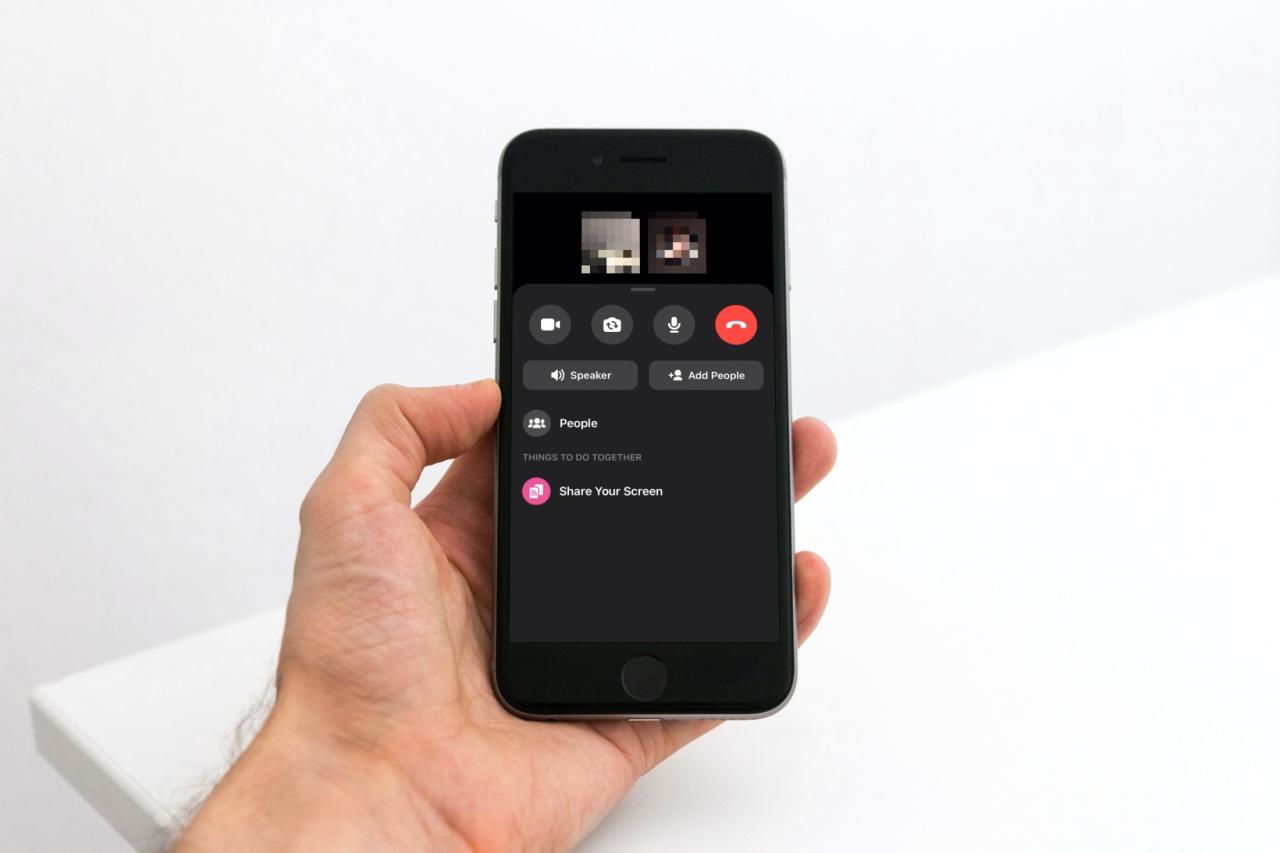
Cómo compartir su pantalla en Facebook Messenger en iOS y Mac
10 agosto, 2022Cómo usar filtros en la aplicación Fotos en iPhone y iPad
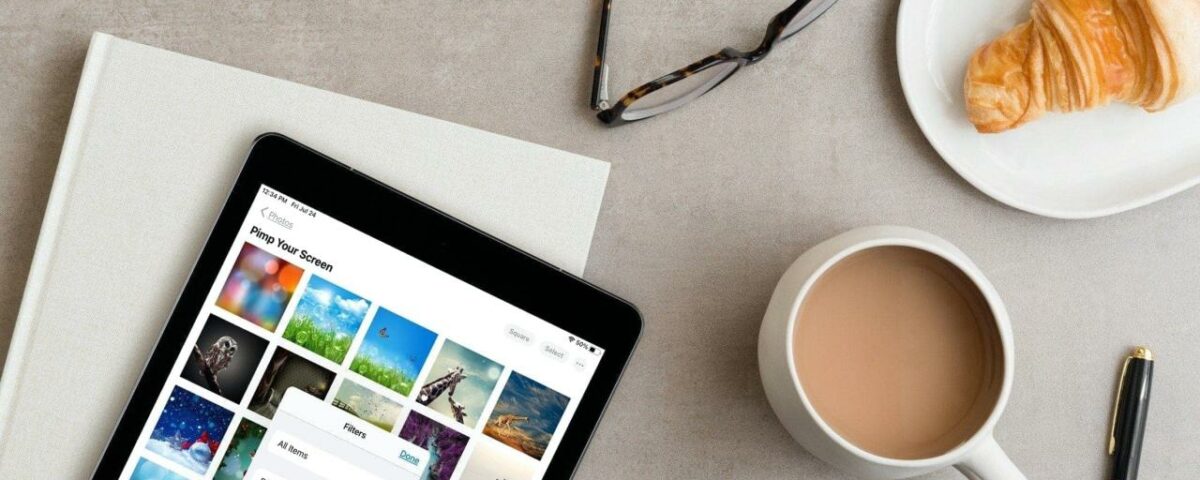
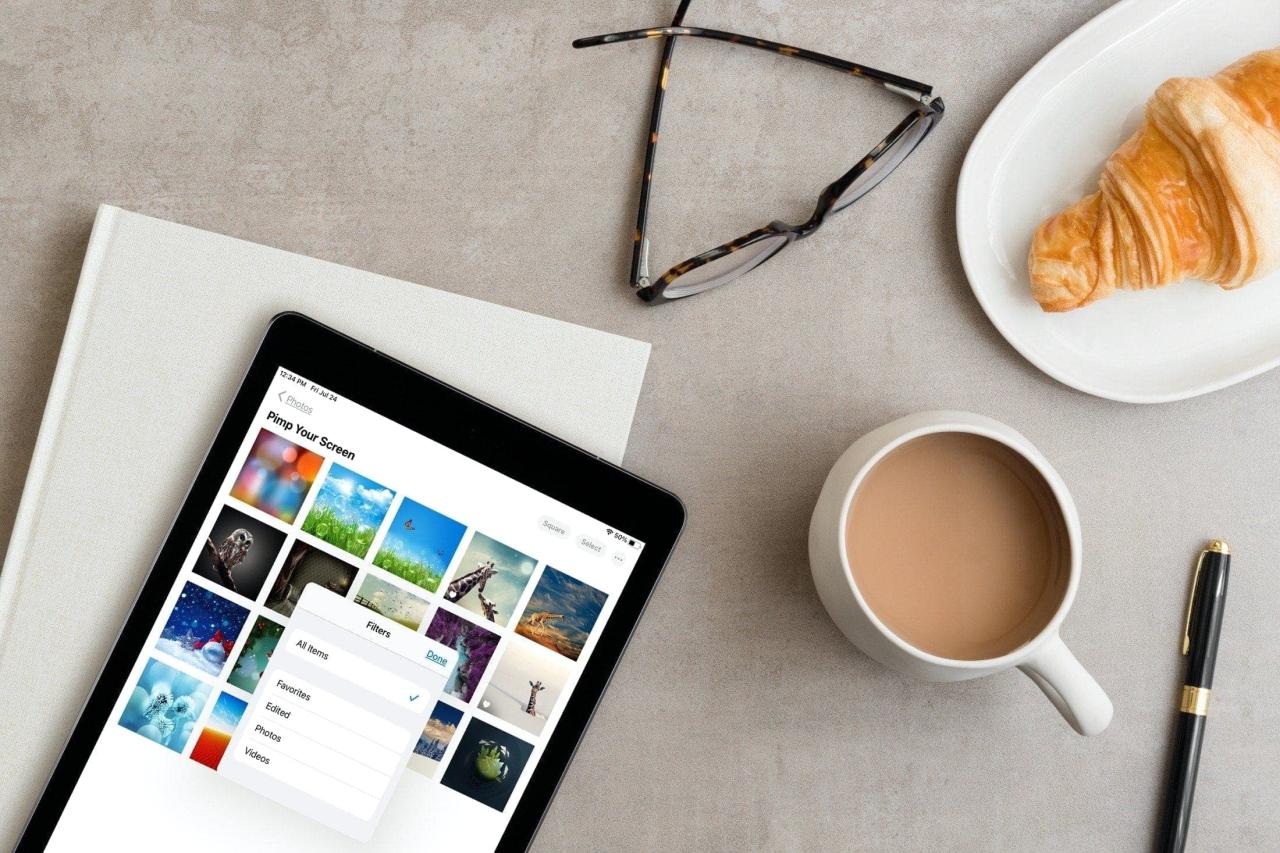
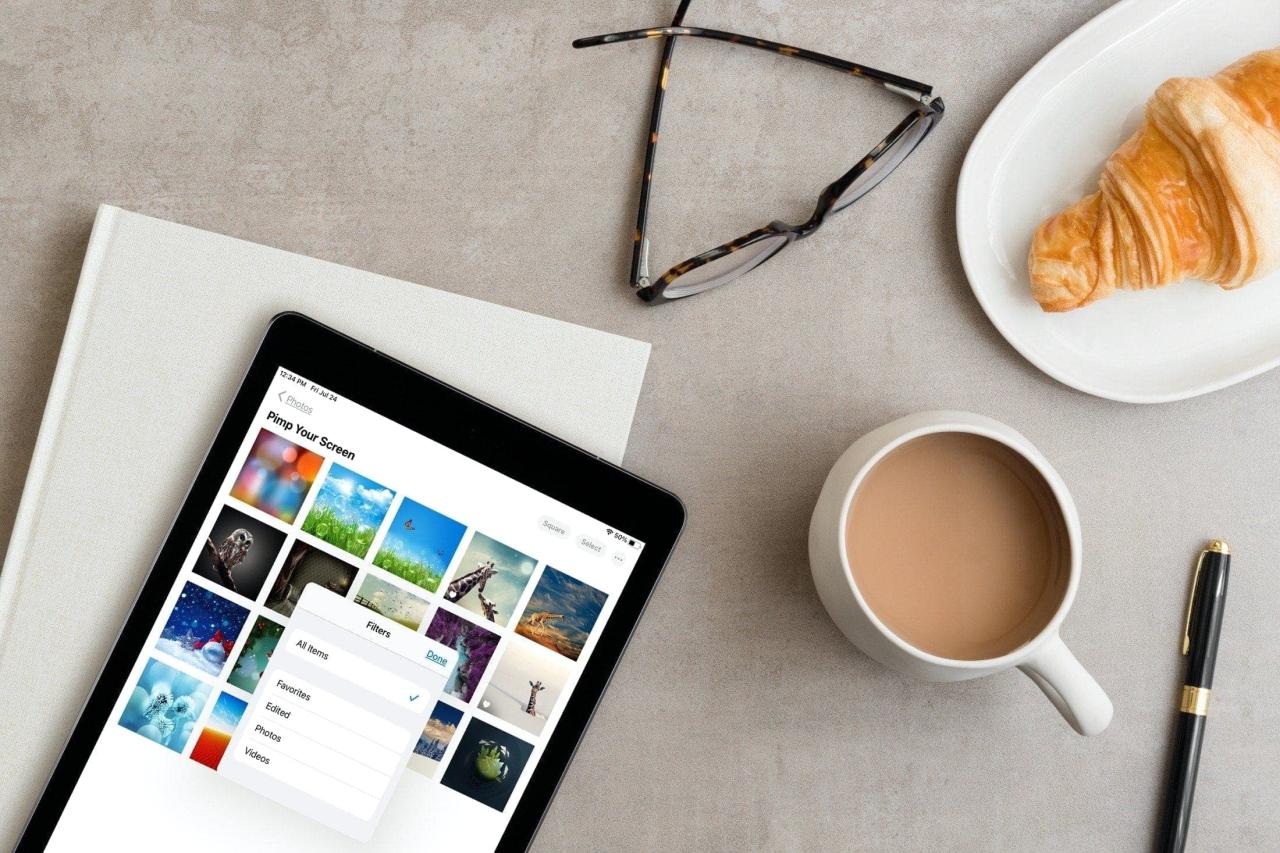
La aplicación Fotos ofrece una función de búsqueda decente para encontrar fotos y videos específicos. Pero cuando estás dentro de un álbum, esa opción de búsqueda no es muy útil. Con iOS 17 y iPadOS 14, Apple implementó una función de filtro.
Con los filtros en Fotos, puede restringir los elementos que ve por tipo de medio o si han sido editados o agregados a sus favoritos. Puede usar filtros en colecciones prefabricadas, álbumes compartidos y álbumes que cree. Te mostramos cómo usar filtros en Fotos en tu iPhone y iPad.
Filtros en Fotos en iOS
Ubicaciones en las que puedes usar filtros
La forma más fácil de averiguar si puede usar un filtro en una ubicación de Fotos en particular es ver si la opción está allí. Pero para echarte una mano, aquí tienes un resumen de dónde puedes aplicar filtros.
Puede usar filtros en colecciones prefabricadas como Biblioteca (anteriormente llamada Fotos), Lugares, Favoritos y Recientes. También verá la función de filtro en la carpeta Importaciones, cada carpeta Tipos de medios, Álbumes compartidos y Mis álbumes. Además, puede aplicar un filtro a los resultados de búsqueda cuando busca una foto o un video.
Básicamente, los únicos lugares en Fotos donde actualmente no puede usar filtros son Para usted, Personas y Eliminados recientemente.
Tipos de filtros
Hay cuatro filtros que puede usar, según la ubicación en la que se encuentre, en Fotos. Estos incluyen Favoritos, Editados, Fotos y Videos.
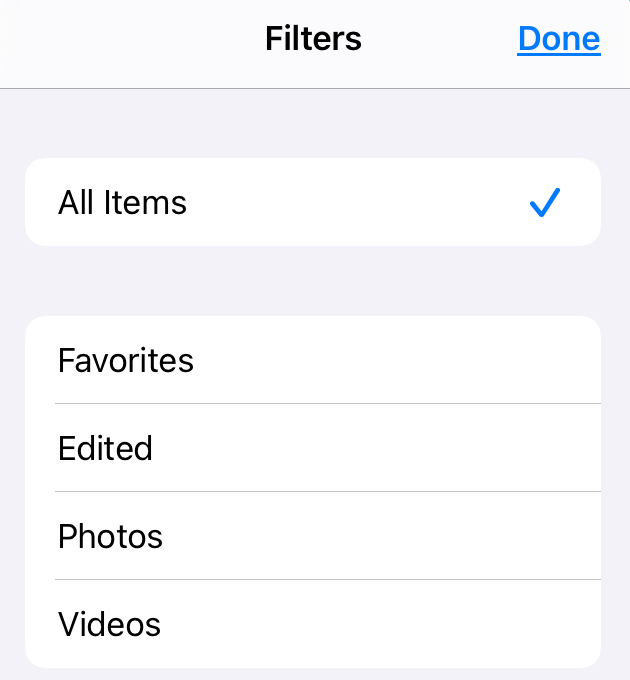
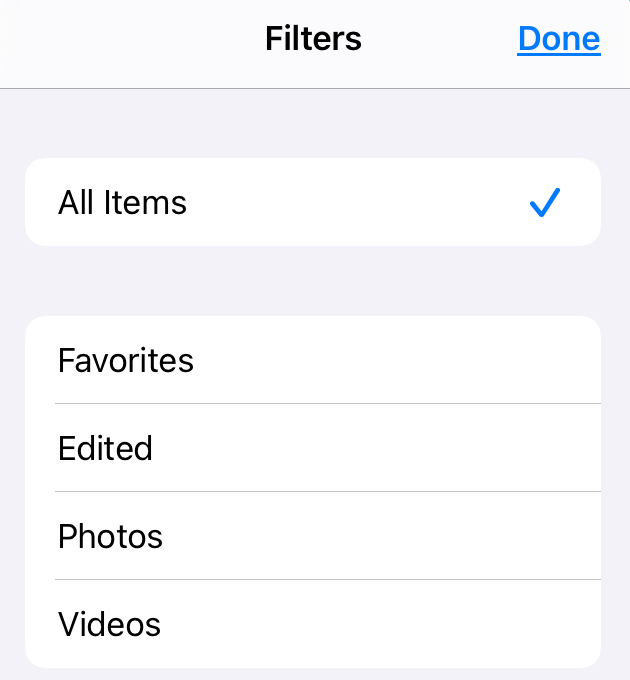
Teniendo esto en cuenta, las opciones de filtro variarán según la ubicación en la que esté aplicando el filtro. Por ejemplo, si está viendo sus Favoritos, entonces Favoritos obviamente no será una opción de filtro. Y si está en una carpeta Tipos de medios, solo verá Editado y Favoritos para sus opciones de filtro.
Cómo usar un filtro en Fotos
Ahora que tiene los conceptos básicos de cómo funcionan los filtros, es hora de usar uno. Elija una colección o un álbum al que le gustaría aplicar un filtro en Fotos. Luego, sigue estos pasos.
1) Toque los tres puntos en la esquina superior derecha de la ubicación.
2) Elija Filtro .
3) Seleccione su(s) tipo(s) de filtro y tenga en cuenta que puede aplicar más de un filtro a la vez para restringir sus elementos si lo desea. Toque para seleccionar o anular la selección de un tipo de filtro.
4) Toca Listo .
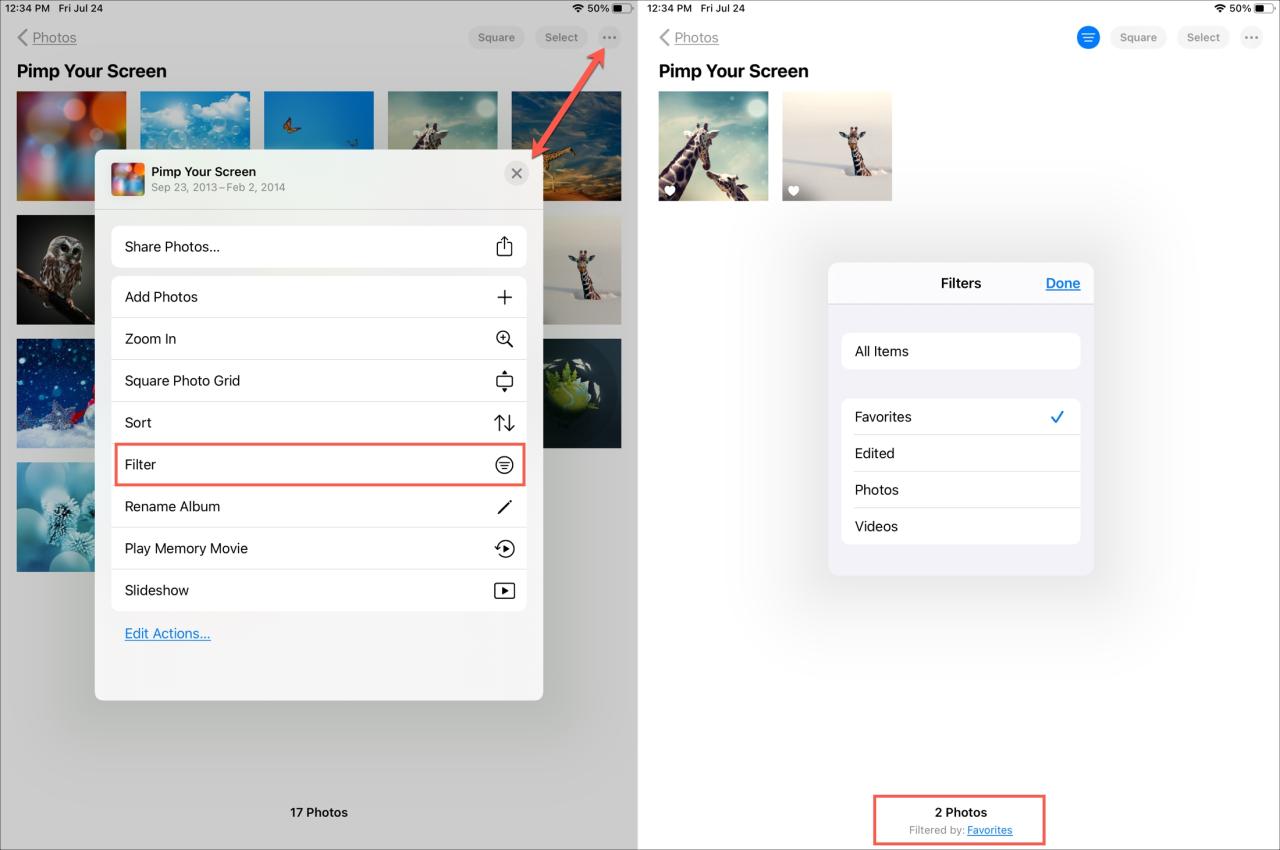
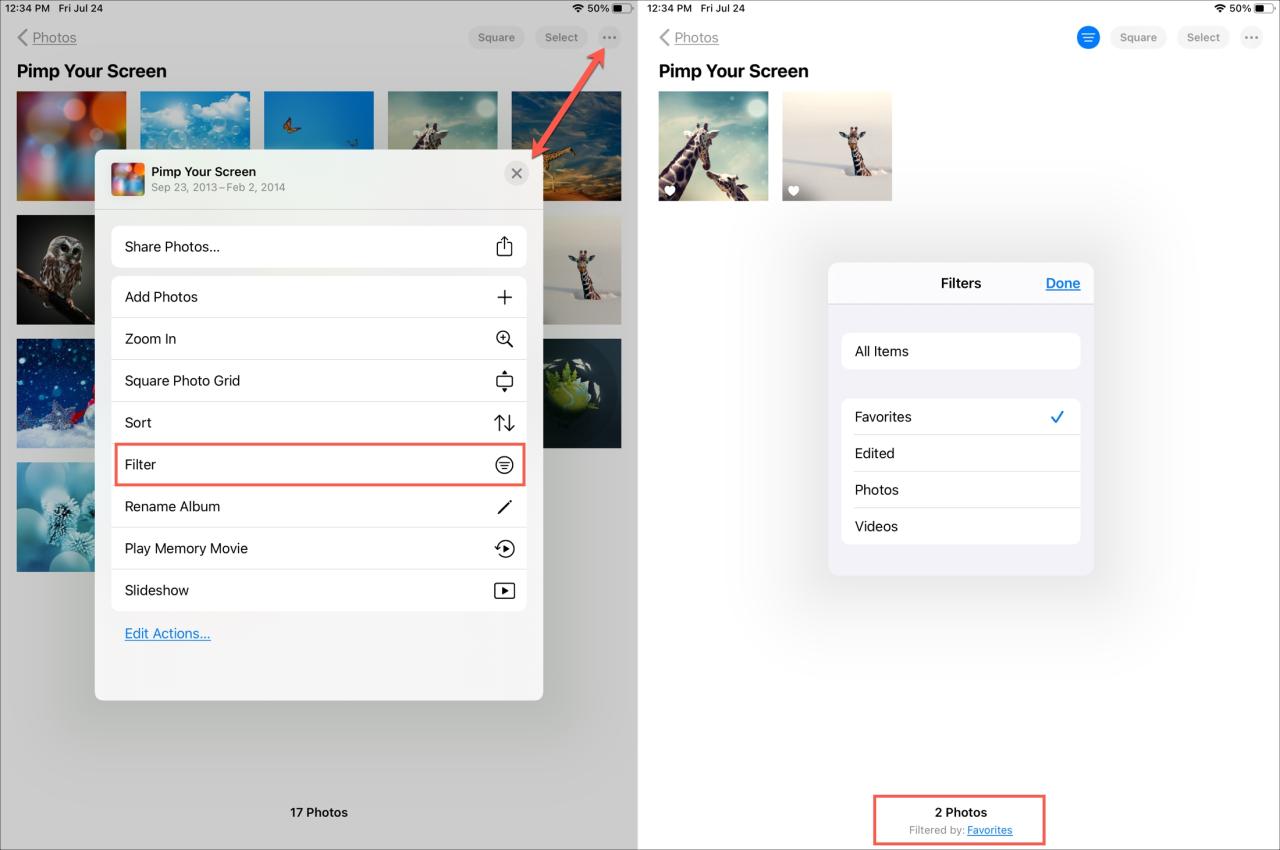
Cuando reciba sus resultados, también verá la cantidad de artículos que recibió usando el filtro y el tipo de filtro que seleccionó en la parte inferior.
Para eliminar el filtro y ver todos los elementos dentro de esa colección o álbum, siga los mismos pasos anteriores, elija Cambiar filtro y, para el tipo de filtro, elija Todos los elementos .
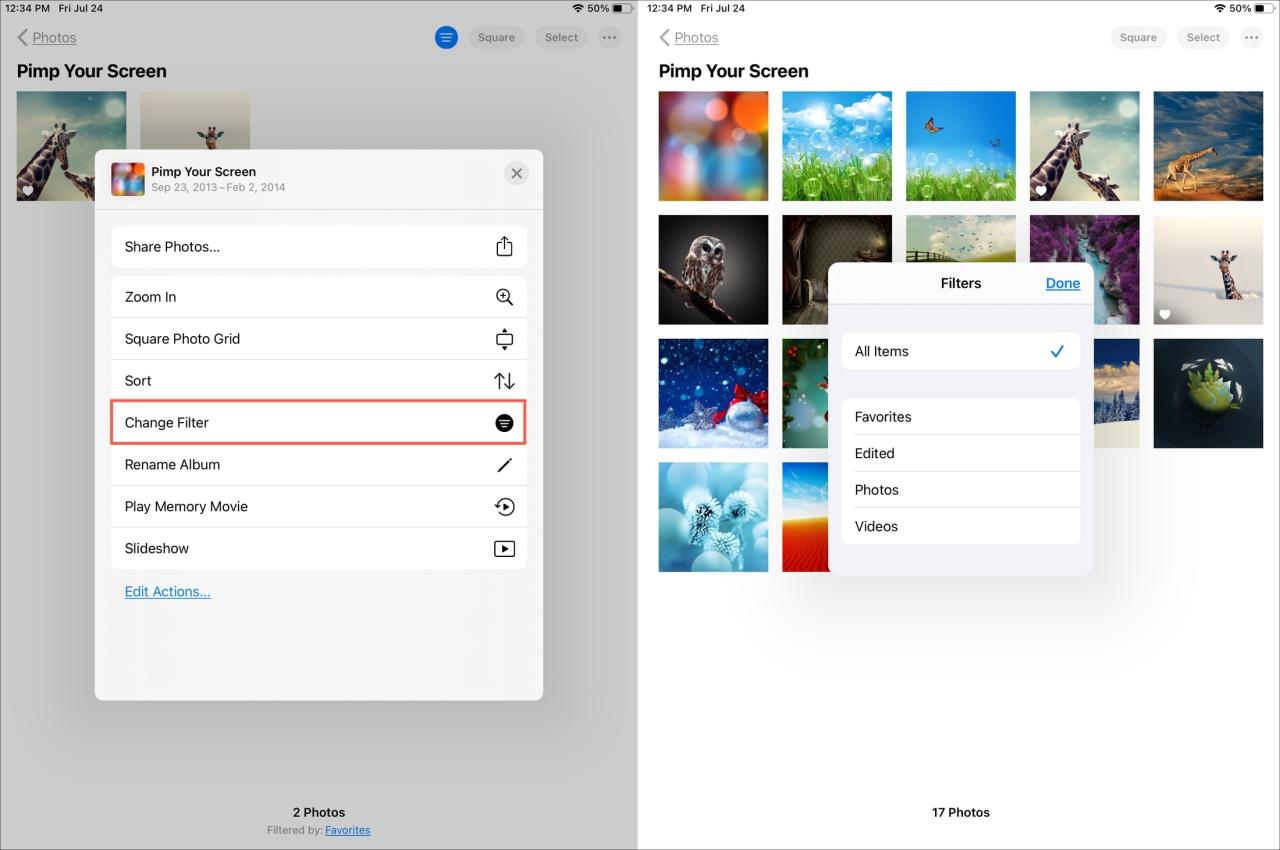
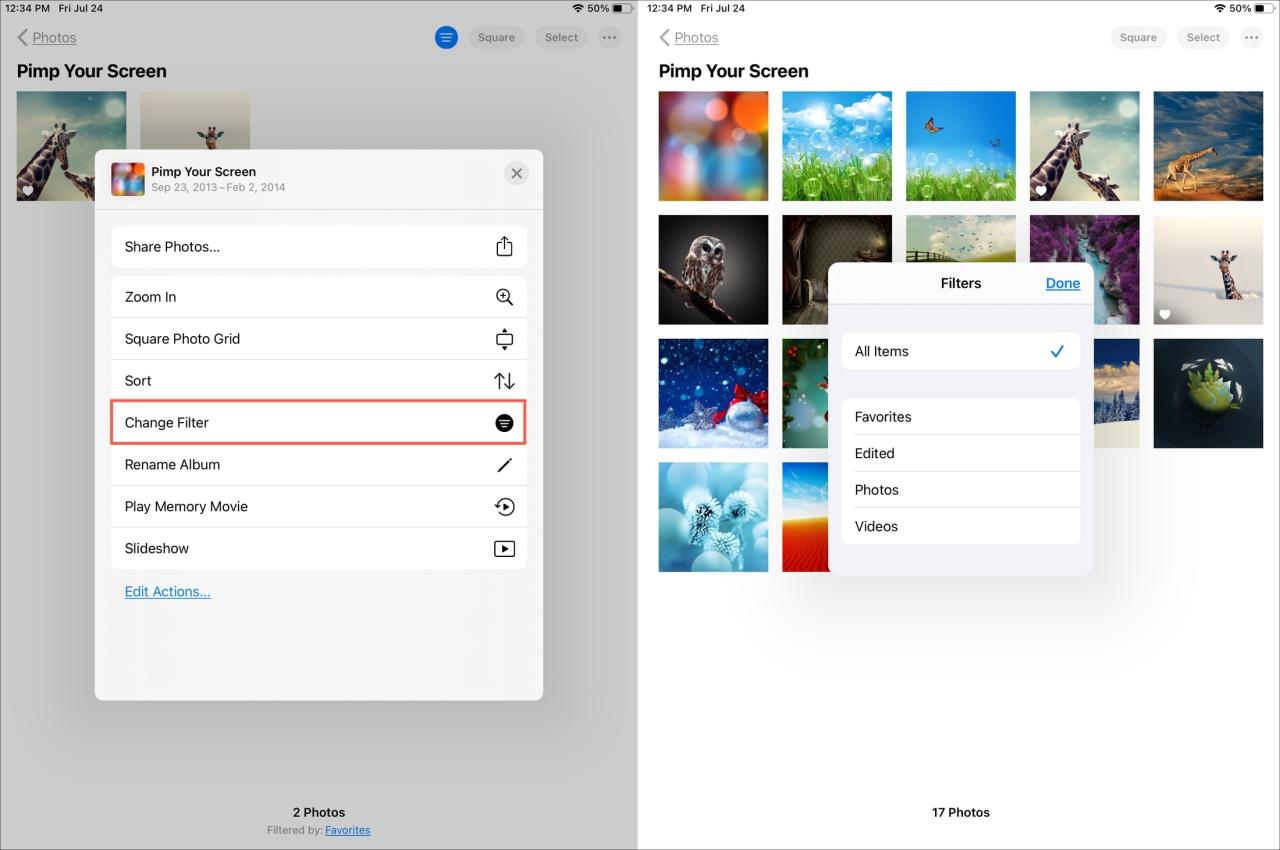
Nota : además de eliminar el filtro, puede usar este proceso y cambiar el filtro para agregar o eliminar tipos de filtro.
Envolviendolo
La función de filtro en Fotos puede ser útil para muchas situaciones. Para álbumes grandes que incluyen muchos elementos, puede filtrar para ver solo videos. O en su carpeta Recientes, es posible que solo desee ver los elementos que editó.
¿Estás contento de que Apple trajo filtros a Fotos? ¿Es esta una característica que te ves usando? ¡Háganos saber sus pensamientos al respecto en los comentarios a continuación o contáctenos en Twitter !






